
Ka raru pea nga kaiwhakamahi o te whanaungatanga whakahaere Windows i tetahi raru: ka tiimata etahi tono ka puta he hapa i te putanga o te konae dbghelp.dll. Ko tenei whare pukapuka hihiri he whare pukapuka punaha, na te hapa ka taea te tohu o te raru nui atu. Ko tenei raru ka kitea i runga i nga putanga katoa o Windows, ka tiimata me te "whitu".
Te raru i te hapa dbghelp.dll
Ko nga ngoikoretanga katoa e pa ana ki nga punaha DLL ka puta mai na te riri whakaata, na reira ka tūtohu kia tirohia e koe te miihini mo te mate i mua i te haere me nga tohutohu kei raro.
Panui Panui: Whawhai ki nga reeti rorohiko
Mena i whakaatu te tikanga kaore he oro kino, ka taea e koe te haere tika ki te whakatika i nga hapa.
Tikanga 1: Te whakahou i te katoa o te papatono
I etahi wa i te whakaurutanga o te raupaparorohiko, kei te he te huringa o te punaha whakaurunga, na te aha kaore e maarama te kaupapa mo te whakahaere DLL. Mo tenei take, ko te tango i te papatono me te kaihoroi rehita ka awhina i te whakatau raruraru me te dbghelp.dll.
- Tango i te tono koretake. Ka tūtohu kia mahi i tenei ma te whakamahi i te papatono Revo Uninstaller, na te mea ka whakaaetia e koe ki te tango i nga korero katoa o te tono kua mukua i roto i nga paapene ruarua.

Akoranga: Me pehea te whakamahi i te Revo Uninstaller
Mena he take kaore e taea e koe te whakamahi i tenei otinga, tirohia nga tohutohu a te ao mo te tango i nga papatono.
Panui Panui: Me pehea te tango i nga tono i te Matapihi
- Horoi i te rehita, me te pai ano me tetahi kaupapa hunga tuatoru, penei i a CCleaner.

Akoranga: Te horoi i te rēhita me CCleaner
- Tikiake i te kete tohatoha e mahi ana i te tono mamao me te tango ano i te waa, ka whai i nga tohutohu o te kaiwhakauru. Kia mahara ki te whakahoki ano i to PC, pona ranei.
I te nuinga o te wa, ka nui enei taahiraa hei whakatika i te raru. Mena ka mau tonu, ka panui.
Tikanga 2: Tāruahia te dbghelp.dll ki te whaiaronga tono
Ko tetahi raru rereke mo tenei raru ko te kape i te whare pukapuka e hiahiatia ana ki te whaiaronga me te tono whakauru. Ko te meka ko te nuinga o nga kaiwhakarato rorohiko e whakahaere takitahi ana i tenei kōnae mahi, heoi, i te kore e paahitia i te wa e whakauruhia ana tenei kaore pea e puta, koinei te take mo te kino. Mahi i enei:
- Tuwhera Tirarau ka haere ki
C: Windows Pūnaha32, katahi ka kitea te konae dbghelp.dll i roto i tenei whaiaronga ka kape ki taua - hei tauira, ma te whakamahi i nga whakakotahi matua Ctrl + C.
Kia whai whakaaro! Hei mahi me nga konae tuhinga whakararangi, me whiwhi mana to kaiwhakahaere!
Tirohia hoki: Ma te whakamahi i te putea Kaiwhakahaere i te Matapihi
- Haere ki "Papamahi" ka kitea ki runga ake nei te huarahi poto o te hotaka e hiahiatia ana. Tīpakohia te tohu-a-matau, ka kowhiri i te taonga i te raarangi horopaki Tauwāhi Kōnae.
- Ka tuwhera te raarangi whakaahuatanga papatono - whakapiri i te dbghelp.dll i kapohia ki mua i te whakamahi ma te whakakotahitanga Ctrl + V.
- Katihia nga matapihi tuwhera katoa. "Torotoro" ka whakahoutia ano te miihini.

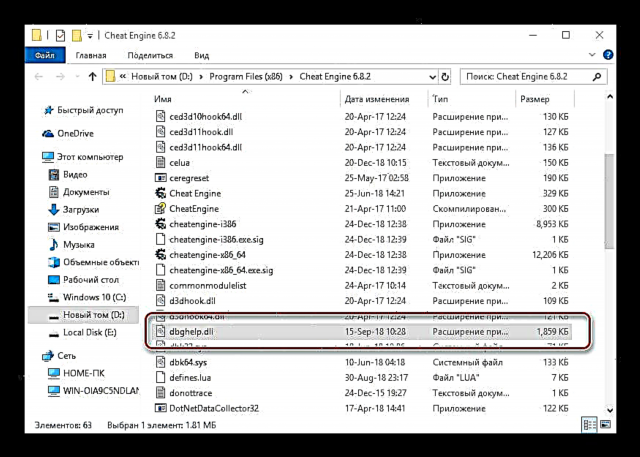
He whai hua tenei tikanga, engari mena mena he pai te kōnae DLL e whakaarohia ana.
Tikanga 3: Tirohia te kiko o nga konae pūnaha
I te mea ko te DLL e kiia ana he whare pukapuka tika mo te OS hei mahi, ko nga hapa katoa e pa ana ki te whakaatu he kino. Ko tenei momo raru ka taea te whakatau ma te tirotiro i te hauora o enei konae.
Kei te hiahia koe ki te whakatupato i a koe - kaua e tarai ki te whakakapi i te dbghelp.dll kia whakamahi ranei i nga punaha tuatoru-tuatoru, ma te mea ka taea e tenei te whakakorekore atu i te Matapihi!
Panui Panui: Ma te tirotiro i te pono o nga konae pūnaha i Windows 7, Windows 8 me te Windows 10
Ka tutuki tenei i to maatau korerorero e pa ana ki nga tikanga whakaoti rapanga mo te konae dbghelp.dll.














